Docker深入2
portainer可视化界面安装
1 | docker run -d 8088:9000 --restart=always -v /var/run/docker.sock:/var/run/docker.sock --privileged=true portainer/portainer |
访问测试
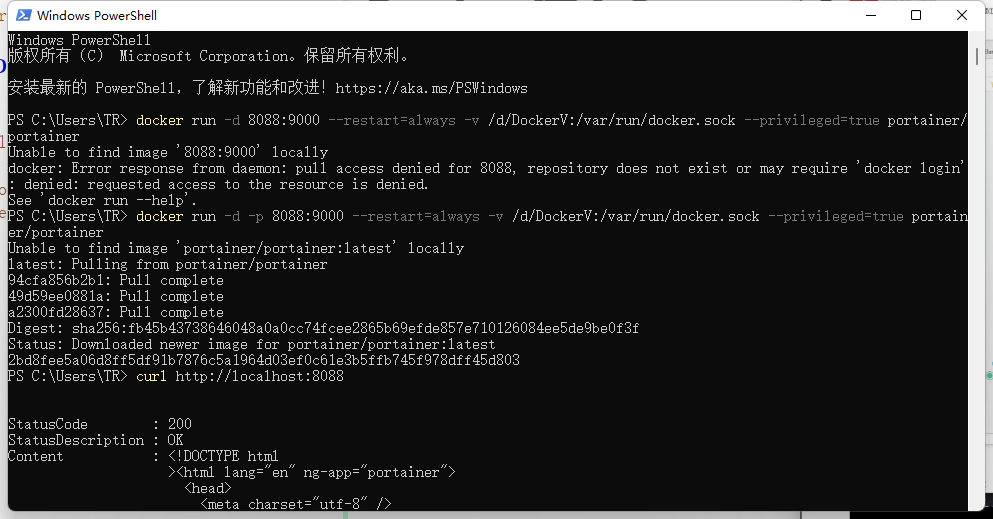
如果是在windos中 挂载数据卷需要换
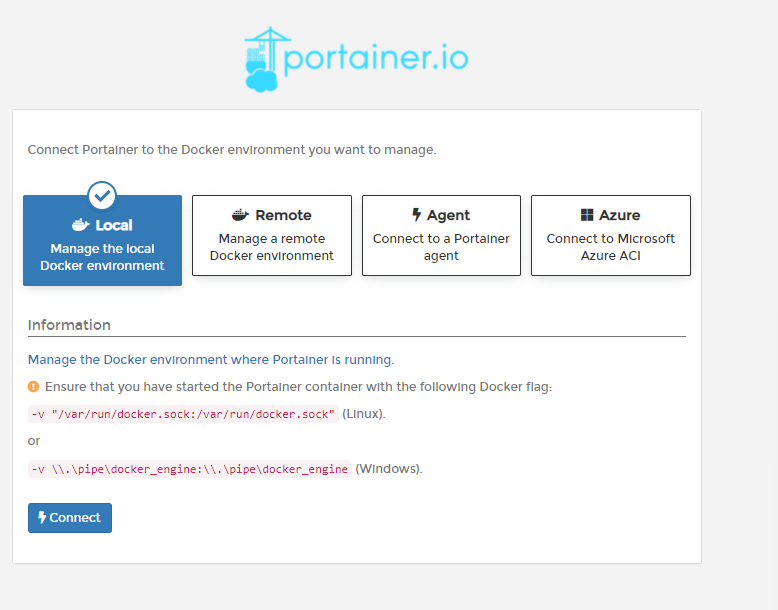
Docker镜像探究
镜像类似一个独立软件包,但这个软件包包含了代码,运行时的库,环境变量和配置文件。
得到镜像:从远程仓库,或者别人复制,或者自己做(DockerFile)
Docker镜像加载原理
下载镜像的时候可以看到分了很多层,其实就是UnionFs文件系统,它可以对文件系统的修改作为一次次的提交,类似于git(比如安装一个jenkins,先安装centos内核,安装库,安装jdk,最后安装jenkins本身,多个应用可能共有安装内核和库的行为),下载时候看到的一层一层的就是这个提交记录。假设两个镜像都用到了同样的几个记录,这几个记录就不用下载了。
Docker镜像需要bootfs:最底层的启动器包含bootloader和kernel(精简版内核),前者用于引导加载bootfs文件系统,加载内核。当boot完成后内核就存在在内存中了,此时内存使用权转移给内核,系统卸载bootfs
还有rootfs:rootfs就是在bootfs之上的各个系统的发行版(ubuntu,centos等)
Docker镜像分层原理
docker下载镜像的时候回下载多次记录,下载过的记录不再下载,可以通过docker inspect查看每层的记录
具体原理:和git一样,每层(ly:layer)认为一个文件记录,下一层可能新增,或者修改,或者删除了某些文件,这一层的操作为一个记录。
commit镜像
1 | docker commit 提交容器成为新副本 |
tomcat为例,官方的镜像内webapps是没有东西的,可以手动将webapps.list内容拷贝过去,重新打包成一个镜像
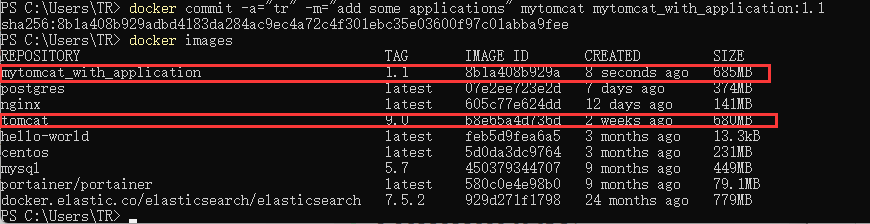
这个镜像现在可以发布给任何人了
Docker的容器数据卷
一个闭合的容器没有太大意义,比如配置多的nginx,每次修改配置需要取容器内部vim修改,可以通过容器内和容器外共享文件吗。答案是肯定的,将内部容器的一个目录挂载到主机上的一个目录,实现自动同步目录内容虽然本质是硬链接。
使用挂载卷,每次创建容器时输入参数:-v即可。
以centos为例,从镜像启动一个容器时:
1 | docker run -it -v /d/DockerV:/home/ centos /bin/bash #启动时挂载卷 |
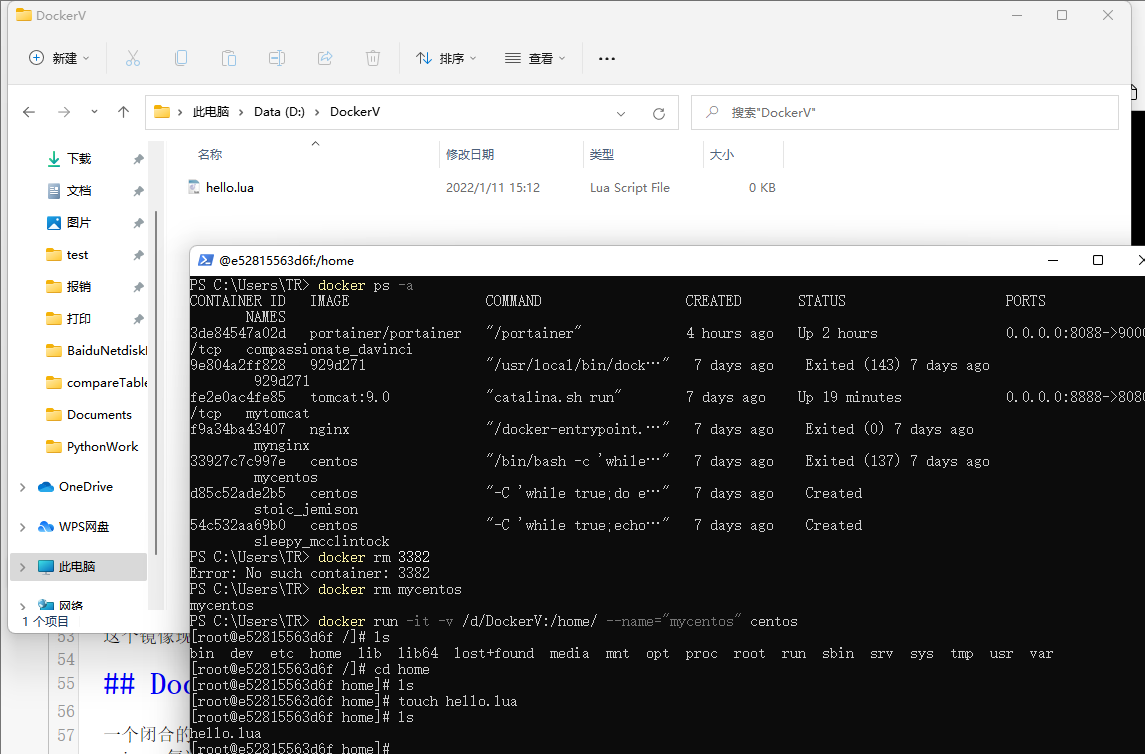
查看挂载好的卷
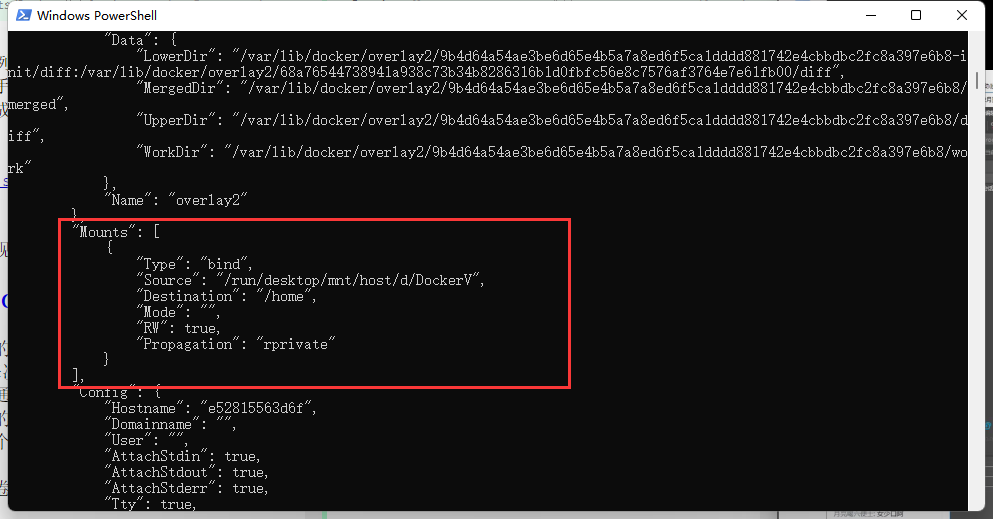
具名挂载和匿名挂载(不指定主机目录的情况)
1 | -v 容器内路径 |
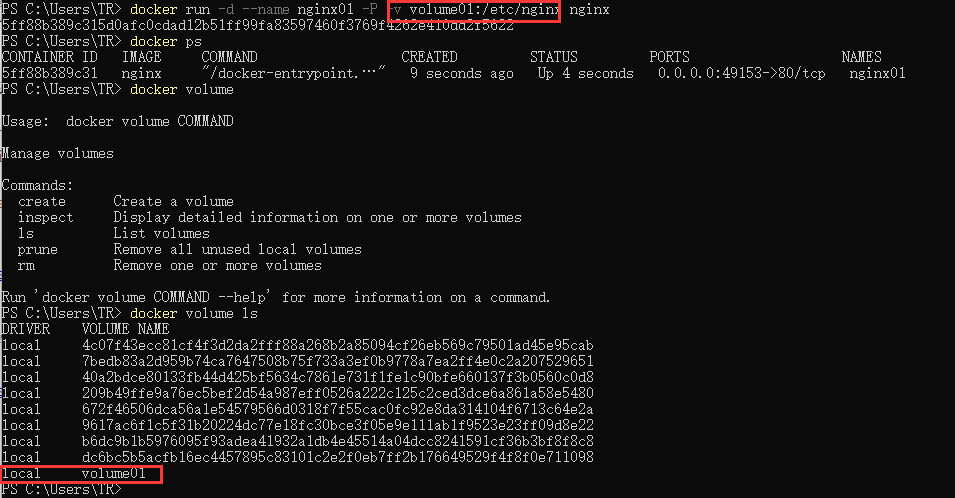
如果是具名挂载那么数据卷默认挂载到仓库
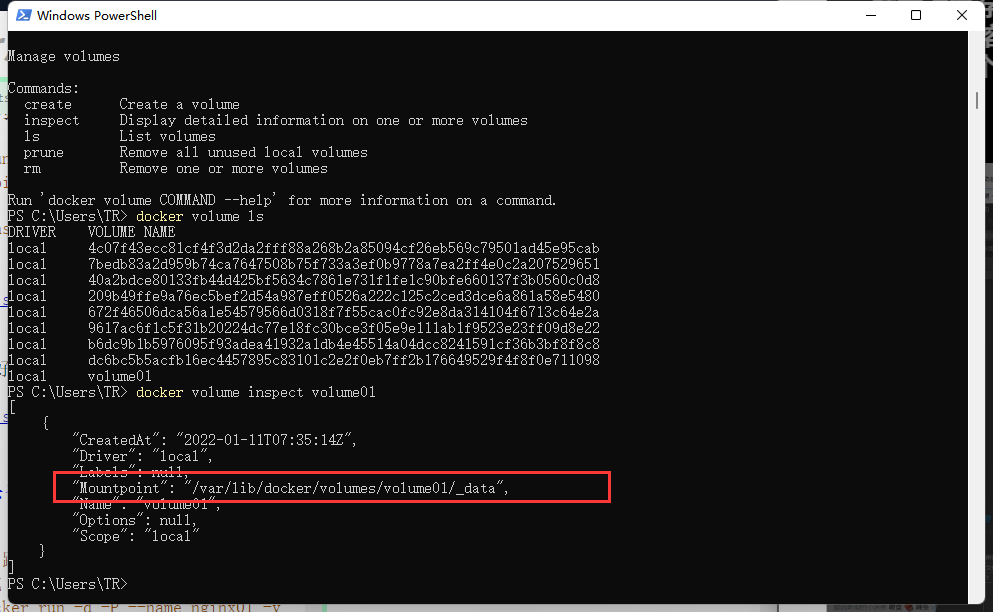
挂载数据卷的读写权限配置
1 | 加上参数 :rw 即可 |
Dockfile 挂载数据卷
DockerFile只是用来构建docker镜像的脚本,每个命令都是一层修改(commit)
1 | dockerfile里面的内容 |
将这个文件用作为我们的构建脚本
1 | docker build -f .\dockerfile -t tr/centos ./ |
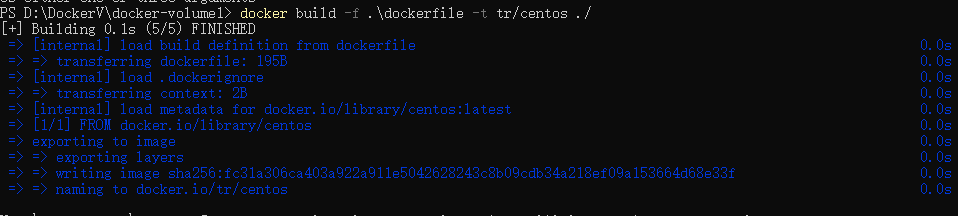
数据卷容器
就是创建一个卷,这个数据卷也运行在一个容器里。
假设有一个需求,需要几个容器之间做数据的同步,需要参数--volumes-from #同步挂载点操作 子容器挂载父容器(数据卷容器)
例子:启动三个容器(最好是自己构建的镜像)

1 | PS D:\DockerV\docker-volume1> docker run -itd --name trcentos01 tr/centos /bin/bash |
这样两个容器内的两个卷数据完全同步了。且删除随便一个容器,卷内的数据也不会丢失。
Dockfile
DockeFile是用来构建docker镜像的文件,一般开发完就得写,简单的很。
需要注意的是,dockerfile编写的时候不能在命令后面写注释。
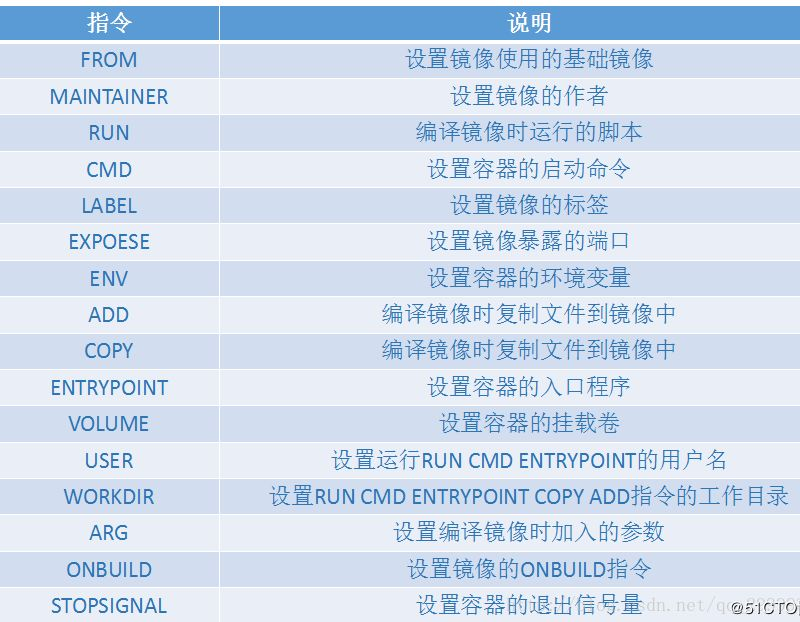
要注意的指令:
1 | onbuild: 这是一个特殊指令,它后面跟的是其他指令如run,copy等,而这些指令当前构建不会执行,只有以当前镜像为基础镜像来构建下一级镜像的时候才会执行 |
例子:构建自己的centos
1 | FROM centos |
构建镜像:docker build -f dockerfile -t tr/centos:2.0 .
查看构建历史:docker history
cmd和entrypoint用法
1 | 在dockerfile中cmd和entrypoin使用方式有三种: |
使用的区别:在如果dockerfile内使用了cmd,那么docker run ... ls -a最后一个命令会覆盖之前dockerfile内的命令
如果使用了entrypoint,docker run ... -al那么会在里面的参数追加al参数
Tomcat镜像
- tomcat需要jdk和tomcat的压缩包
- 编写dockerfile文件(如果dockerfile名字就是
Dockerfile则不需要指定文件了
下载好文件后执行build即可
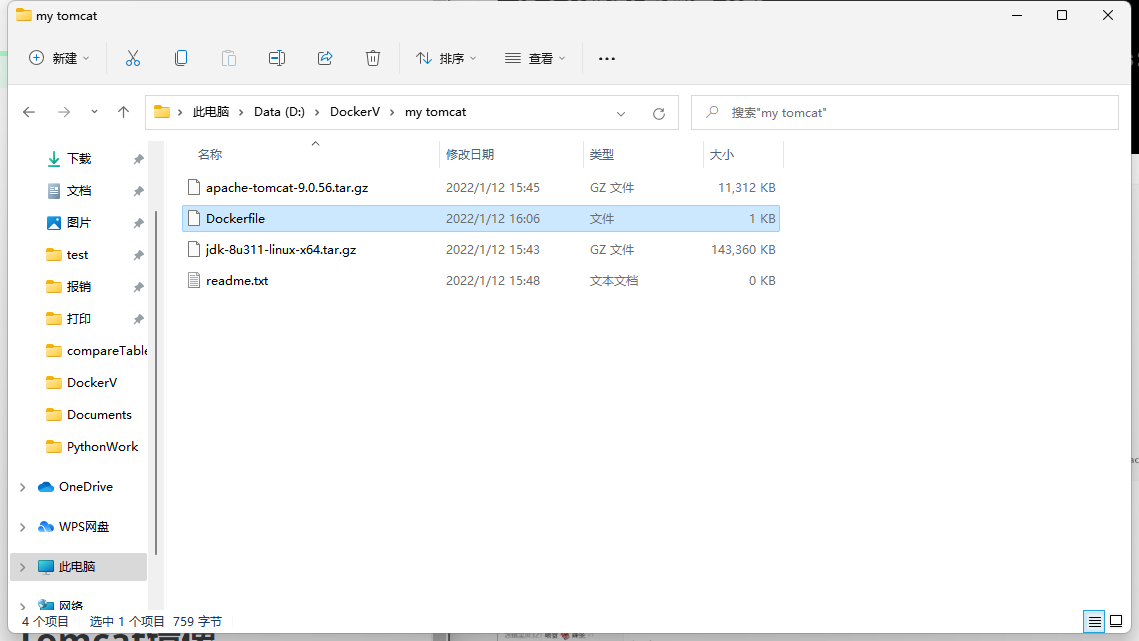
1 | FROM centos |
1 | 构建:docker build -t tr/tomcat . |
至此tomcat已经完毕,可以放入一个项目到webapps内测试如图:
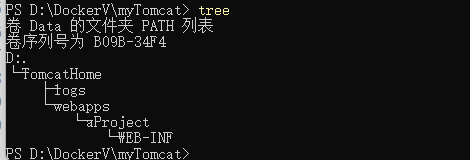
访问测试:
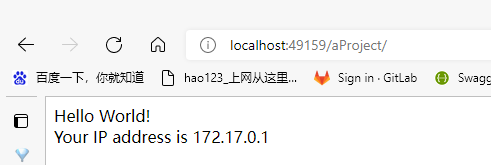
Docker发布镜像
命令行里使用 docker push
建议先去官网点击用户下的安全设置,生成一个安全口令作为密码。
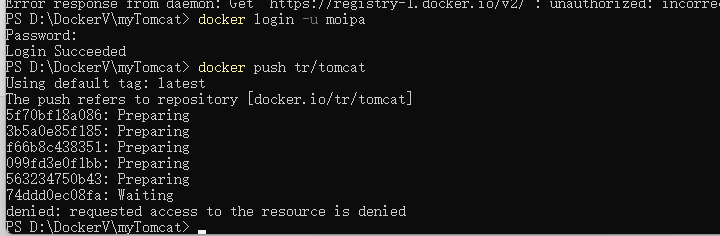
拒绝是因为发送的docker镜像必须符合用户名/...的格式,可以通过docker tag重命名镜像
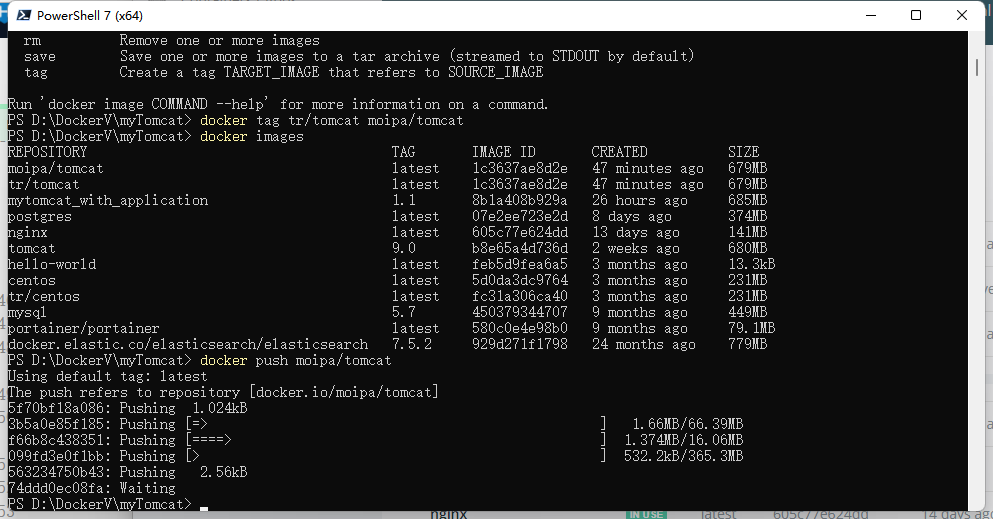
也推荐使用docker desktop
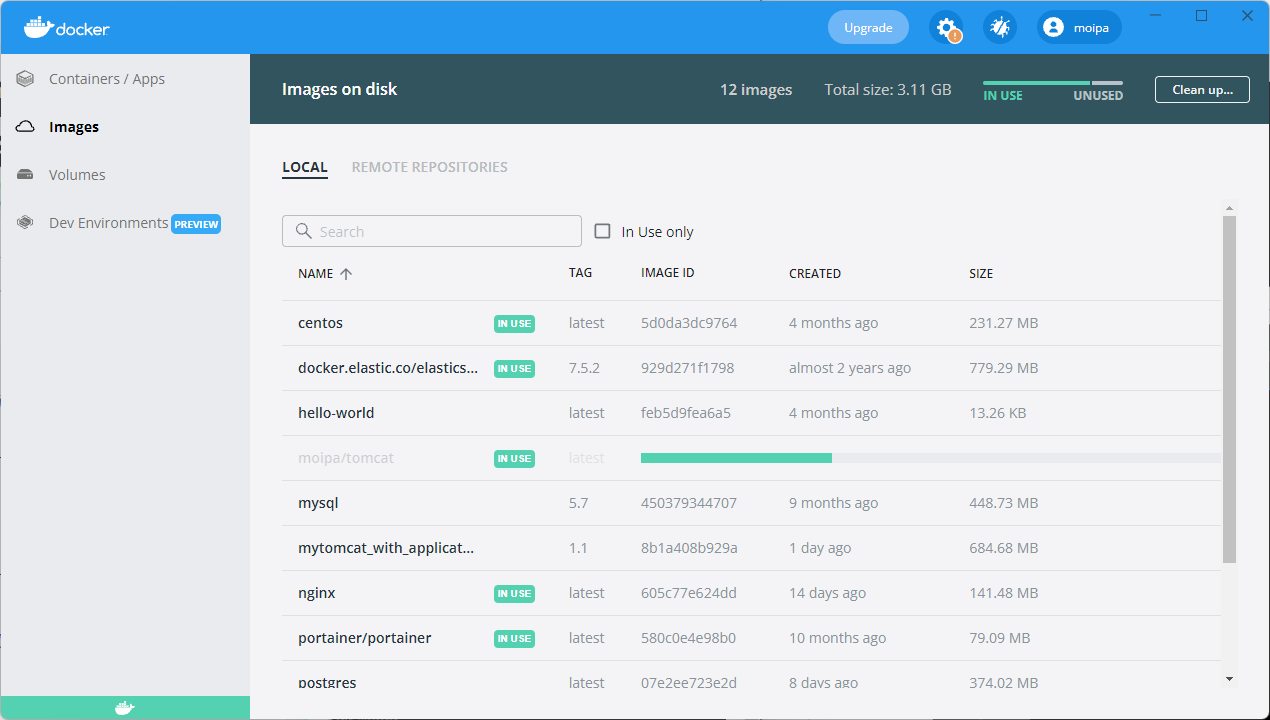
本地保存镜像
1 | docker save spring-boot-docker -o /home/tr/docker/spring-boot-docker.tar |